Sette opp En Arbeidsflytregel I Salesforce
Arbeidsflyter i Salesforce er en fantastisk måte å automatisere bestemte forretningsprosesser på. Du kan opprette en regel, Og Basert på bestemte kriterier du angir, Kan Salesforce gjøre en rekke ting, for eksempel sende en e-post, opprette en oppgave eller oppdatere et felt. I dette blogginnlegget går jeg gjennom å sette opp en arbeidsflytregel, ved hjelp av En Av Newfangleds regler som et eksempel.
Som Du kanskje vet fra Nylige blogginnlegg Av Chris Creech, har vi implementert en marketing automation-plattform som integreres med Og utfyller vår salesforce-implementering.
Vi bruker Fortsatt Salesforce til å administrere salg, og som vårt hovedarkiv for vår database med kundeemner og kontakter. Marketing automation har tillatt oss å implementere noen ganske robuste lead scoring regler, noe som betyr at vi nå har en måte å skille ut kvalifiserte leads uten å måtte gjøre mye manuelt arbeid fra vår side.
Ting gikk bra da vi høstet de nye fordelene med marketing automation. Lead scoring regler var skyve kvalifiserte fører til toppen av listen. Men en ting manglet-automatisk varsling. For å sjekke ut disse ‘ hot ‘ fører, vi måtte logge inn Enten Salesforce eller Act-On. Det vi ønsket var en e-postvarsling når noen hadde truffet vår’ hot lead ‘ terskel. Mens Jeg er sikker på at noen markedsføringsplattformer inkluderer denne funksjonaliteten, Gjør Act-On ikke det. Men ingen big deal-jeg logget bare På Salesforce og bygget en rask arbeidsflyt for å sende ut en e-post.
et notat før vi dykker inn: Husk at selv om dette blogginnlegget ble inspirert av et bestemt behov i selskapet vårt for å opprette en veldig spesifikk arbeidsflyt, kan Du opprette arbeidsflyter i Salesforce basert på en oppdatering til et hvilket som helst felt, og få disse reglene til å utløse mange forskjellige typer handlinger. I tillegg til regelen jeg skal beskrive her, har vi en rekke andre arbeidsflytregler som kjører i Vår Salesforce org.
vær også oppmerksom på at arbeidsflytfunksjonalitet bare er et standardtilbud For Enterprise-og Unlimited-utgavene Av Salesforce.
Opprette en arbeidsflytregel
en arbeidsflyt I Salesforce er en flott måte å automatisere forretningsprosesser på. For å opprette en arbeidsflytregel trenger du 2 ting:
- Kriterier som fører til at regelen kjøres (i dette tilfellet når en persons resultatresultat treffer et bestemt tall)
- Handlinger som utføres når en post samsvarer med kriteriene (i dette tilfellet et e-postvarsel)
Naviger Til Navnet ditt > Oppsett > Appoppsett > opprett > arbeidsflyt & godkjenning > arbeidsflytregler.
Velg «Ny Arbeidsflytregel» og velg deretter objektet du vil at regelen skal gjelde for. Vi er interessert i leads.
Gi regelen et navn, og gi den en beskrivelse. Jeg kalt min regel «Act-On Lead Score Email Alert», og beskrev det thusly: «Send en e-postvarsel når en leads Act-On score overstiger 50.»
deretter bestemmer du evalueringskriteriene dine. Det er 3 alternativer her.
Salesforce vil evaluere regelen når en post er:
1. opprettet
2. laget, og hver gang det er redigert
3. opprettet, og hver gang det er redigert for å senere oppfylle kriteriene.
Det første alternativet vil bare sjekke om regelen gjelder når kundeemnet opprettes, noe som betyr at det vil ignorere oppdateringer til eksisterende kundeemner. Dette gjelder definitivt ikke, siden vi vil at vår regel skal gjelde for eksisterende poster.
det andre alternativet betyr at hvis regelkriteriene er oppfylt, vil regelen løpe, uansett hva. Si at vi har et lead hvis lead score er større enn 50. Regelen vil kjøre når posten redigeres for å vise at lead score er over 50, men regelen vil også kjøre hver eneste gang posten er redigert av en eller annen grunn, og lead score er fortsatt over 50. Dette vil resultere i en e-post om det kundeemnet, selv etter at det allerede er fastslått at de er en varm kundeemne.
det tredje alternativet betyr at regelen kjøres hvis det opprettes en ny post som oppfyller kriteriene, eller hvis en eksisterende post endres fra å ikke oppfylle kriteriene til å oppfylle kriteriene. Dette er det beste alternativet for vår regel. Hvis et varmt kundeemne legges til som en ny post, mottar vi et varsel. Hvis en post senere oppdateres til å ha en lead score over 50, mottar vi et varsel bare når det skjer.
deretter angir du regelkriteriene.
Vi har valgt:
- Felt: Act-On Lead Score
- Operatør: større eller lik
- Verdi: 50
du kan velge å legge til filterlogikk her, om nødvendig. Kanskje i fremtiden vil vi bare ha en e-post sparket ut for kundeemner som har en e-postadresse hos et selskap. Vi vil legge til et annet kriterium som ignorerer e-post Fra Gmail, Yahoo, etc. og så vil vi legge til ‘ og ‘ filterlogikk slik at begge disse kriteriene må oppfylles for at regelen skal kjøre.
Her er vår ferdige regel:
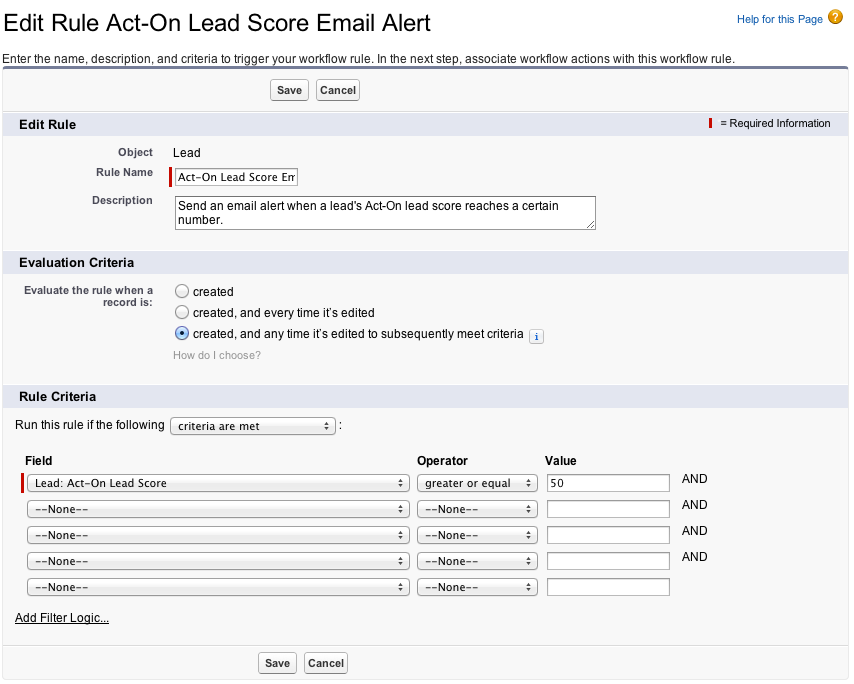
Sette opp arbeidsflythandlinger
Nå som du har satt opp regelen, må du angi arbeidsflythandlingene som regelen vil utløse. På detaljsiden for regelen din vil det være en seksjon som heter ‘Arbeidsflythandlinger— – ved Å klikke På Rediger, Og Deretter Legge Til Arbeidsflythandling, vil du få en rullegardinmeny med de tilgjengelige handlingene. Jeg vil ikke gå gjennom detaljene for å sette opp hver av disse spesifikke handlingene, men jeg har tatt med koblingen til Salesforce-Hjelpen & Treningsdokument for hver, hvis du trenger ytterligere instruksjoner.
- Ny Oppgave
- Nytt E-Postvarsel
- Ny Feltoppdatering
- Ny Utgående Melding (denne handlingen lar deg sende EN SOAP-melding med feltverdier til et endepunkt som en ekstern server)
- Velg Eksisterende Handling (denne handlingen lar Deg bruke arbeidsflythandlinger du har opprettet for andre arbeidsflytregler eller godkjenningsprosesser som skal knyttes til den nye regelen)
Sette opp et e-postvarsel
jeg vil kort skissere hvordan du setter opp Et E-Postvarsel, da det Er handlingen Vårt Scenario Krever.
før du velger Nytt E-Postvarsel fra rullegardinmenyen arbeidsflythandling, må du konfigurere en e-postmal I Salesforce.
for å gjøre dette, naviger Til Oppsett > Administrasjonsoppsett> Kommunikasjonsmaler> E-Postmaler. Klikk ‘ Ny Mal.’
Velg typen mal du vil opprette. Det finnes fire typer maler tilgjengelig:
- Tekst
- HTML (Med Brevhode)
- Egendefinert HTML (uten Brevhode)
- Visualforce (Visualforce er et innfødt salesforce-utviklingsramme, som inkluderer sitt eget kodespråk som ligner PÅ HTML)
Over tekstboksen Som sier ‘Trinn 2. Tekst E-Postmal…’, merk delen som sier ‘ Tilgjengelige Flettefelt.’Fra denne delen kan du velge felt fra et objekt som skal inkluderes i e-postmalen din. Når e-posten er sendt, vil disse feltene bli erstattet med informasjon fra de angitte postene.
her er hva vår e-postmal ser ut:
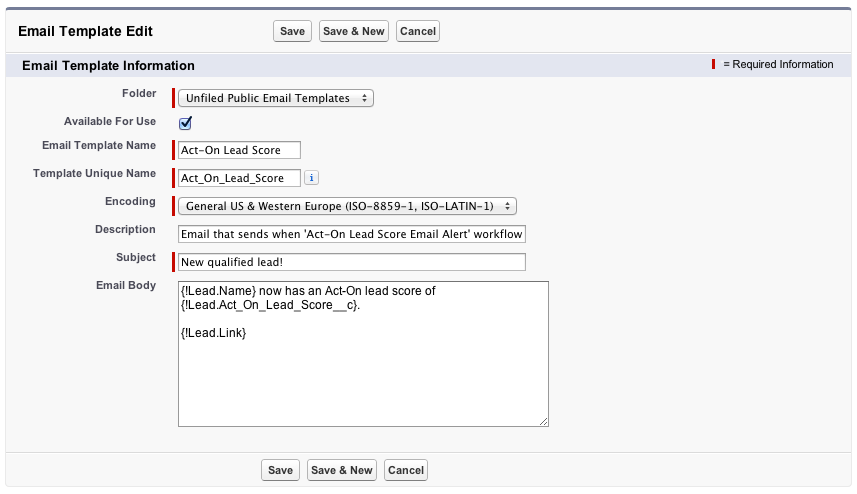
Som du kan se, bruker vi flettefelt for å fylle e-posten med lead navn, Act-On Lead Score, og en link til lead posten slik at leseren kan navigere til det leder fra e-posten.
når e-postmalen er konfigurert, kan du fullføre konfigureringen av arbeidsflythandlingen.
igjen, naviger til detaljsiden for regelen din, og i Delen’Arbeidsflythandlinger’ —klikk På Rediger, Og Legg Til Arbeidsflythandling, og velg ‘Ny E-Postmal’ fra rullegardinmenyen.
Skriv inn en beskrivelse for e-postvarslet; vår er ‘ ny kvalifisert kundeemne.’Velg e-postmalen du har satt opp tidligere. Velg En Eller Flere Av Salesforce-brukerne dine for å motta e-posten, og legg til eventuelle ekstra eksterne e-postadresser som skal motta varselet, I Feltet Ekstra E-Postmeldinger. Velg Din ‘Fra E-Postadresse’ og trykk Deretter Lagre.
Aktivere arbeidsflytregelen
det siste trinnet i prosessen er å aktivere regelen. Finn navnet på den nye regelen på Landingssiden For Arbeidsflytregler. Til venstre bør det være tre lenker: ‘Rediger | Del | Aktiver.’Klikk ‘ Aktiver’, og du er ferdig!